U bent hier:
Bewijzen dat ik geen robot ben
Artikel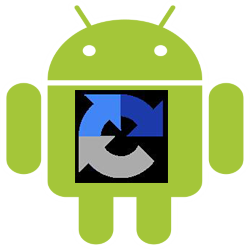
Op veel websites moet u bewijzen dat u geen robot bent. Waarom is dat en hoe gaat het precies in zijn werk?
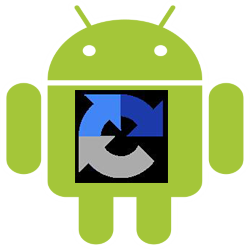

Ongewenste spam
Veel websites hebben invoervelden waar internetters iets kunnen typen. Denk aan een reactiemogelijkheid onder artikelen of een mailformulier om contact op te nemen met een organisatie. Speciale robots die het internet afspeuren maken misbruik van deze invoervelden. Hierdoor verschijnen ongewenste reacties op een webpagina of ontvangt het bedrijf achter de website ongewenste mail.
Wat is reCAPTCHA?
Om ongewenste reacties te voorkomen gebruiken veel websites reCAPTCHA, ontwikkeld door Google. Dit hulpmiddel filtert reacties van robots eruit. Hoe? Dat kan per website verschillen.
Letters overtypen
In de eerste versies van reCAPTCHA moest de websitebezoeker letters of cijfers overtypen. Heel gebruiksvriendelijk was dat niet. Want de letters en cijfers waren niet alleen voor robots, maar ook voor mensen vaak niet goed te lezen. Deze vorm komen we nu niet veel meer tegen.
Ik ben geen robot
Bij een nieuwere variant moeten internetters een vinkje zetten voor I’m not a robot. Dat is Engels voor ‘Ik ben geen robot’. De kans is groot dat u deze manier van identificeren nog wel tegenkomt.
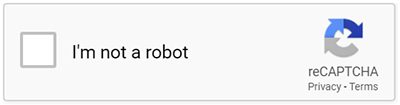
Als er na deze controle toch twijfels zijn, volgt er een extra stap. De internetter moet dan afbeeldingen aanklikken met een bepaald voorwerp erin. Zoals stoplichten of auto's. Vervolgens klikken ze op Verifiëren.
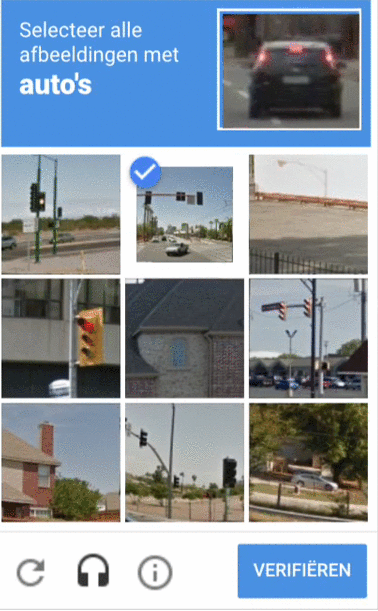
ReCAPTCHA werkt niet
Als ReCAPTCHA niet werkt, dan komt dit waarschijnlijk door een extensie in de browser. Bijvoorbeeld een adblocker voor het blokkeren van advertenties op internet. Zet deze extensies dan uit.
Wat vind je van dit artikel?
Geef sterren om te laten zien wat je van het artikel vindt. 1 ster is slecht, 5 sterren is heel goed.
Meer over dit onderwerp
Internetoplichting, welke soorten zijn er?
Nepmails, neptelefoontjes, identiteitsfraude, handelsfraude en chatfraude via WhatsApp. Dat zijn de voornaamste trucs van oplichters.
Wat zijn cookies?
Wat zijn cookies, waarom kom je ze tegen op internet en wat moet je er eigenlijk mee?
Bekijk meer artikelen met de categorie:
Meld je aan voor de nieuwsbrief van SeniorWeb
Elke week duidelijke uitleg en leuke tips over de digitale wereld. Gratis en zomaar in de mailbox.